Acasă> Windows 7> Cum se adaugă foldere la calculator în Windows 7 ca în Windows 8
Dacă vă place cum arată acest obiect de computer în Windows 8 și Windows 8.1. și doriți să adăugați aceleași foldere la "Computer" în Windows 7, am o veste bună pentru dvs.: în acest articol vom vedea,
- Cum se adaugă același set de foldere la computer în Windows 7, astfel încât să pară similar cu Windows 8,
- cum să adăugați orice folder la un computer Windows 7,
- cum să adăugați dosare de sistem acolo,
- Cum se adaugă directoare din computer în zona de navigare Explorer în Windows 7.
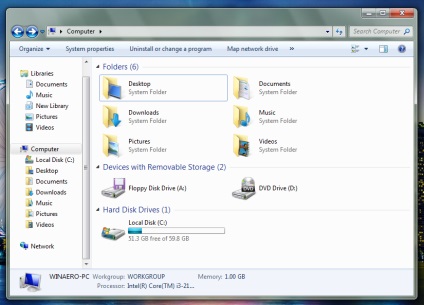
Computer, cu preferință și baroneasă
1. Descărcați acest Tweaker PC. Programul este gratuit (nu scriu încă aplicații comerciale) și nu necesită instalare.
2. Programul suportă versiunile Windows 8.x și Windows 7, x86 și x64. Prin linkul de mai sus, descărcați arhiva zip, în care programul este descompus în funcție de versiunea sistemului. De exemplu, dacă aveți Windows 7 x86, trebuie să dezarhivați fișierele
3. Porniți programul. Se va afișa următoarea fereastră:
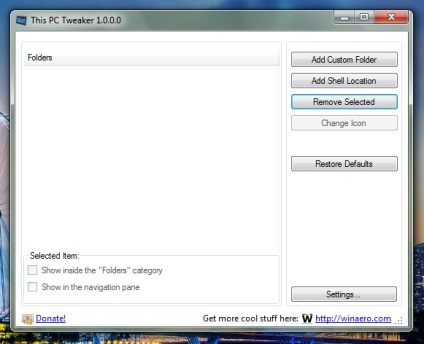
Fereastra este goală, este normal. Acum vom adăuga dosare acolo.
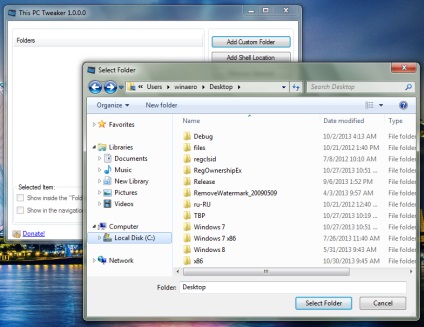
Dosarul va apărea în interiorul "computerului":
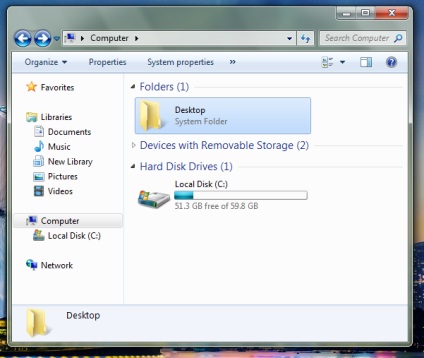
5. Acum selectați folderul "Desktop" adăugat în acest Tweaker PC. Dați clic pe butonul "Schimbați pictograma". În caseta de dialog care apare, este logic să selectați fișierul C: \ windows \ system32 \ imageres.dll. Acolo veți găsi pictograma corespunzătoare:
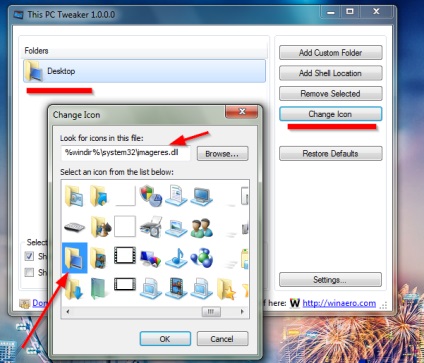
6. Repetați pașii 4-5 pentru toate dosarele pe care doriți să le adăugați. Iată toate folderele standard ale utilizatorilor prezente în Windows 8:
- C: \ Users \ Numele contului dvs. \ Documents
- C: \ Users \ Numele contului dvs. \ Descărcări
- C: \ Users Numele contului dvs. \ Muzică
- C: \ Users \ Numele contului dvs. \ Imagini
- C: \ Users \ Numele contului dvs. \ Video
În final, veți obține această imagine:
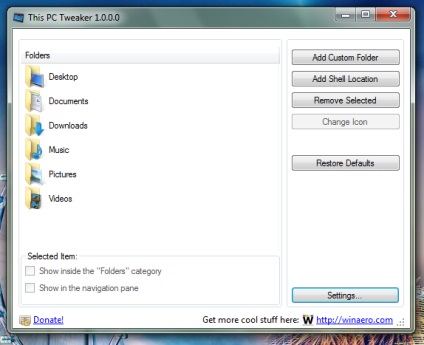
În Explorer, de asemenea, vor exista schimbări:
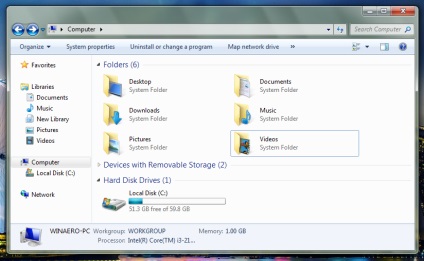
Pentru a fi destul de asemănătoare, trebuie să includeți gruparea după tipul de obiect în ordinea inversă:
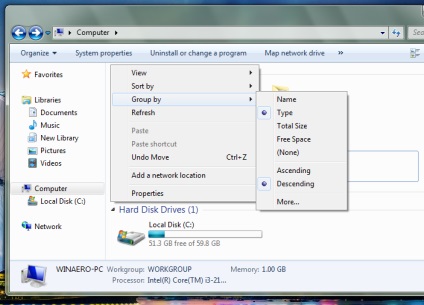
7. Acum e rândul zonei de tranziție. Verificați caseta de selectare "Afișați în panoul de navigare" din acest Tweaker pentru toate folderele pe care doriți să le vedeți acolo și aici este:
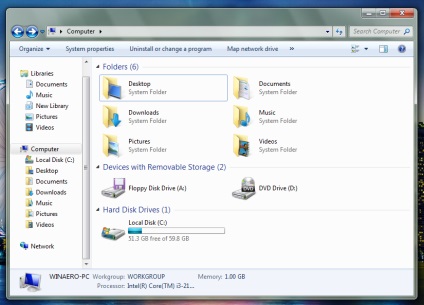
În plus față de folderele standard, puteți adăuga diferite locații de sistem la computere. De exemplu, instrumente de administrare. Faceți clic pe butonul "Adăugați locația Shell" și alegeți ceva pentru gustul dvs.:
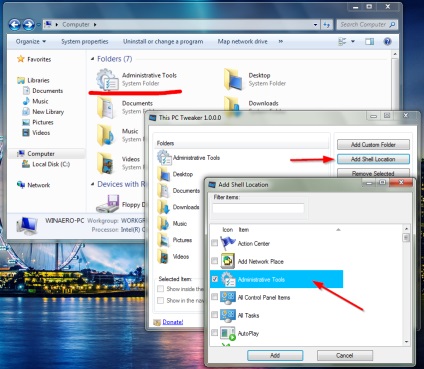
În concluzie
rețineți că acest PC Tweaker este un program foarte puternic, dar ușor de utilizat, care vă permite să personalizați aspectul folderului Computer în Windows 7 după preferințele dvs. Cu această aplicație poți organiza foldere așa cum îți place.
Nu-mi spuneți de ce am un "Computer" în zona de navigare este în "Desktop"?
@ freeman440
ceva ce linkul nu a putut adăuga
@ freeman440
Deoarece caseta de selectare este "Extindeți toate folderele" (sau ceva de genul asta)
@ freeman440
Care a fost dosarul?
Voi verifica, poate nakosyachil unde)
Pot adăuga posibilitatea de a redenumi folderele adăugate la "computer", adică de exemplu, nu Desktop și Desktop, nu Descărcări dar Descărcări?
@ Valek271183
Voi adăuga în următoarea versiune
La al optulea Windu nu există dorință de a merge, ci chifle confortabile de la el pentru a avea o vânătoare. Și acest program implementează cu succes acest program. Doar o dorință - dacă este posibil, faceți-o astfel încât să puteți schimba numele dosarelor din acest program pe cont propriu, arbitrar. De exemplu, aceste dosare, care sunt enumerate în articolul descris, sunt obținute în limba engleză, dar aș vrea să fie în limba rusă. Suntem ruși, nu americani; și interfețele întregului sistem, majoritatea, cred, este, de asemenea, rusă. Și așa, Mulțumesc foarte mult, un program foarte bun și util.
P.S.Eh, încă panoul de acces rapid este același ca și în Win 8, în general, cele șapte ar fi cel mai răsucite sistem de operare.
P.P.S. Și este posibil să se facă astfel încât acest program și bibliotecile să poată adăuga la computer?
@Gromberg
Nu știu. O să arunc o privire.
La prima vedere, este imposibil.
@ Serghei Tkachenko
mulțumiri pentru îndrumare, a existat o casetă de selectare "Afișați toate dosarele"
Cred că de ce adăugați foldere din Windws 8 dacă îl puteți instala. Deși acum va fi real pentru a proiecta ca în Windows 10